笔记本电脑在我们日常生活中使用很是频繁,其中大家也都知道电脑一般都有自我保护功能,当温度过高时会自动关机。那笔记本太热自动关机怎么处理呢?今天本文就来为大家整理关于笔记本电脑发烫自动关机修复方法。
修复方法如下:
1、点击开始菜单按钮,在弹出菜单依次选择“Windows系统/控制面板”菜单项。
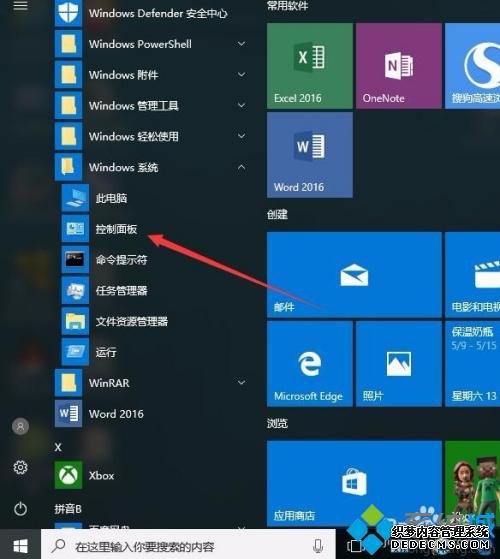
2、在打开的控制面板窗口中点击“系统和安全”图标。
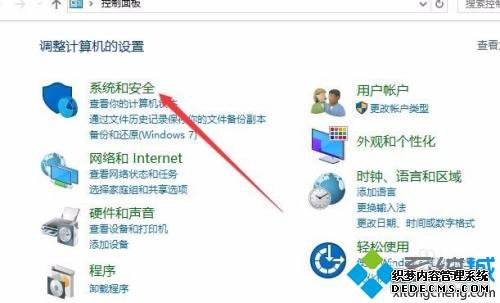
3、在打开系统安全页面中,点击“电源选项”快捷链接。
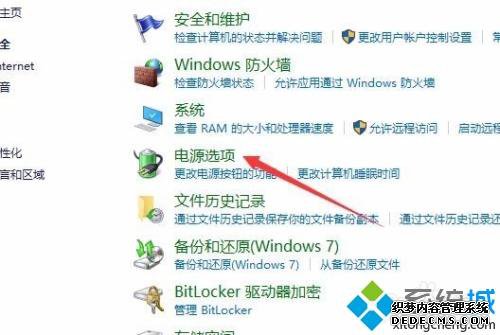
4、这时会打开“选择或自定义电源计划”页面,点击首选计划右侧的“更改计划设置”快捷链接 。
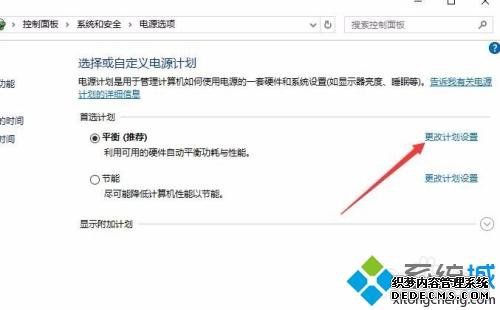
5、在更改计划的设置页面中,点击“更改高级电源设置”快捷链接。
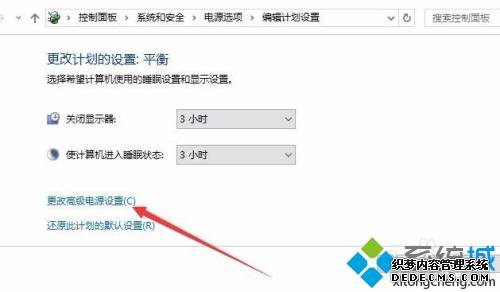
6、这时会打开电源选项窗口,在这里找到并点击“处理器电源管理”快捷链接。
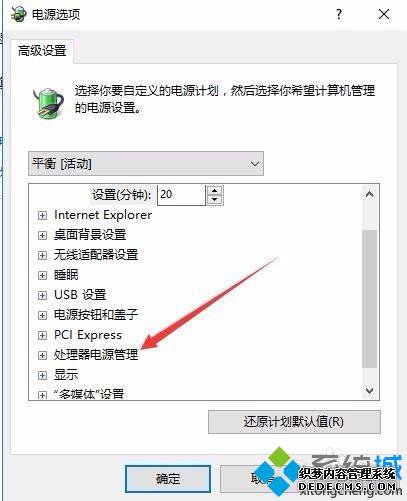
7、依次展开“处理器电源管理/系统散热方式”折叠菜单,看一下系统散热方式的设置是否为主动。
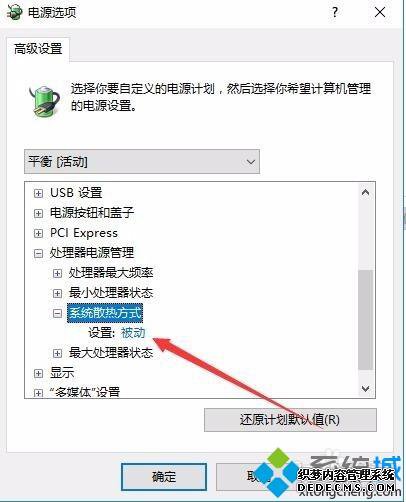
8、如果不是主动方式的话,点击设置后面的下拉菜单,在下拉菜单中选择“主动”菜单项就可以了。
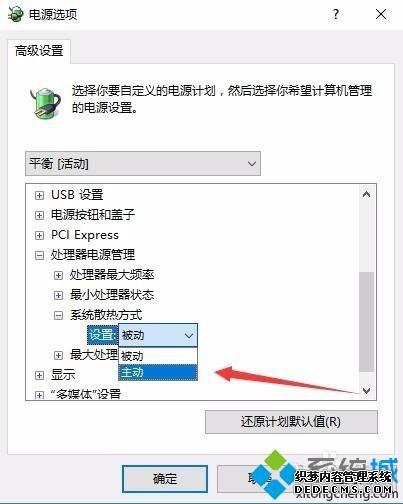
以上就是笔记本电脑发烫自动关机修复方法啦,有遇到同样问题的可以按照上面的方法来解决哦。
------相关信息------



